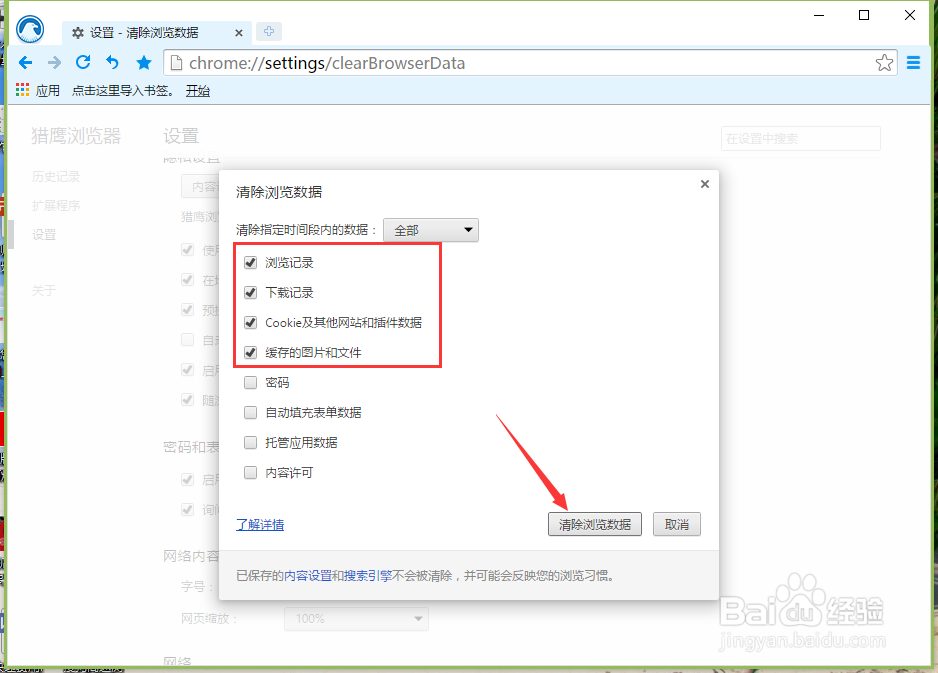1、计算机中,鼠标左键双击猎鹰浏览器图标,将其打开运行。如图所示;
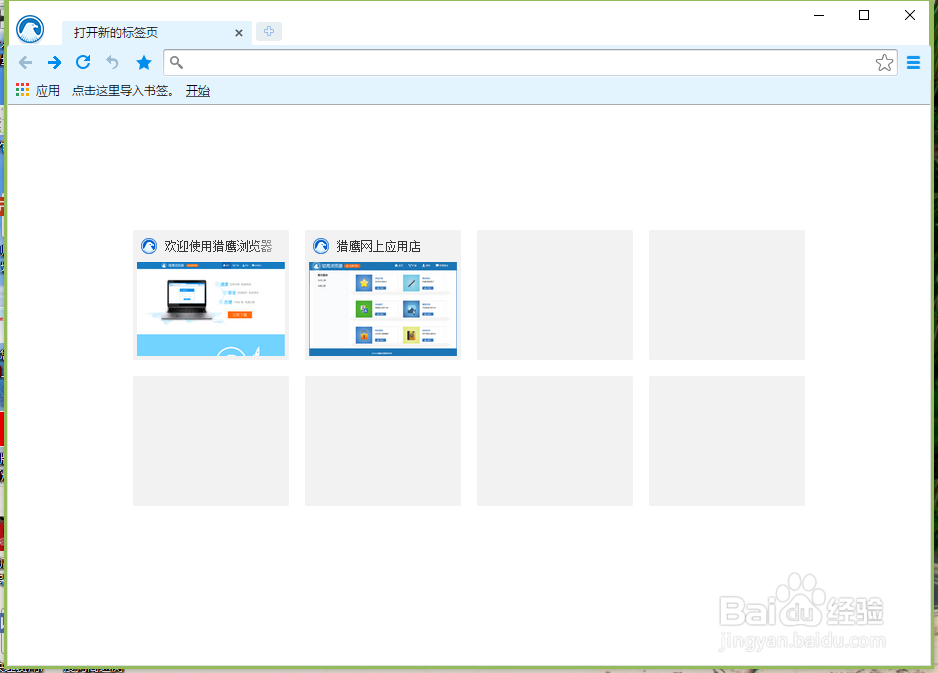
2、在打开的猎鹰浏览器窗口,点击地址栏右侧的“三横”图标。如图所示;
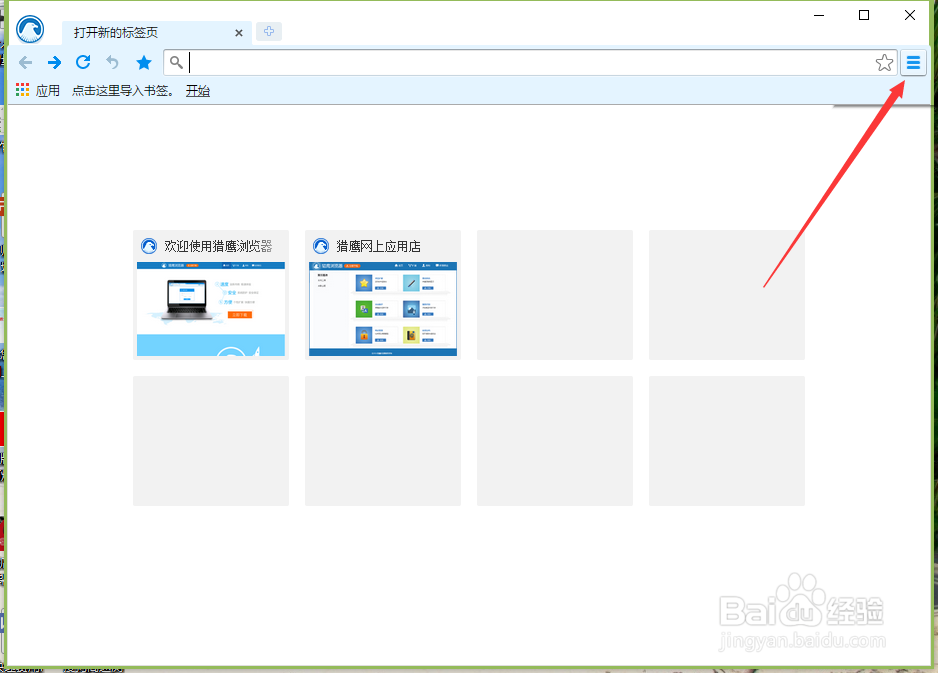
3、点击三横图标后,在弹出的菜单选项框中,选择“设置”选项点击它。如图所示;
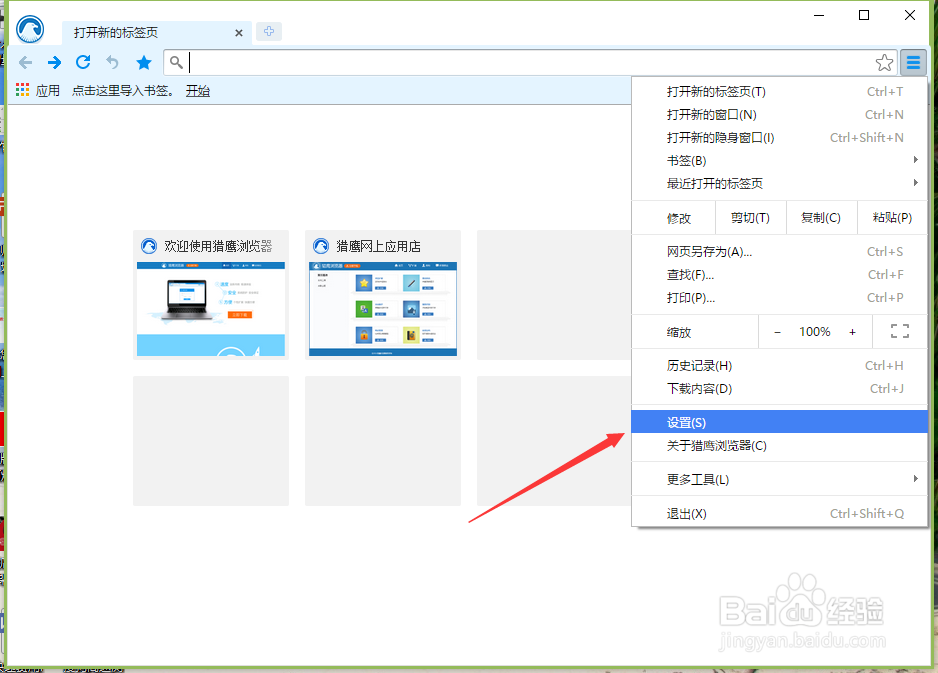
4、点击设置选项后,这个时候会打开浏览器的“设置”窗口。如图所示;
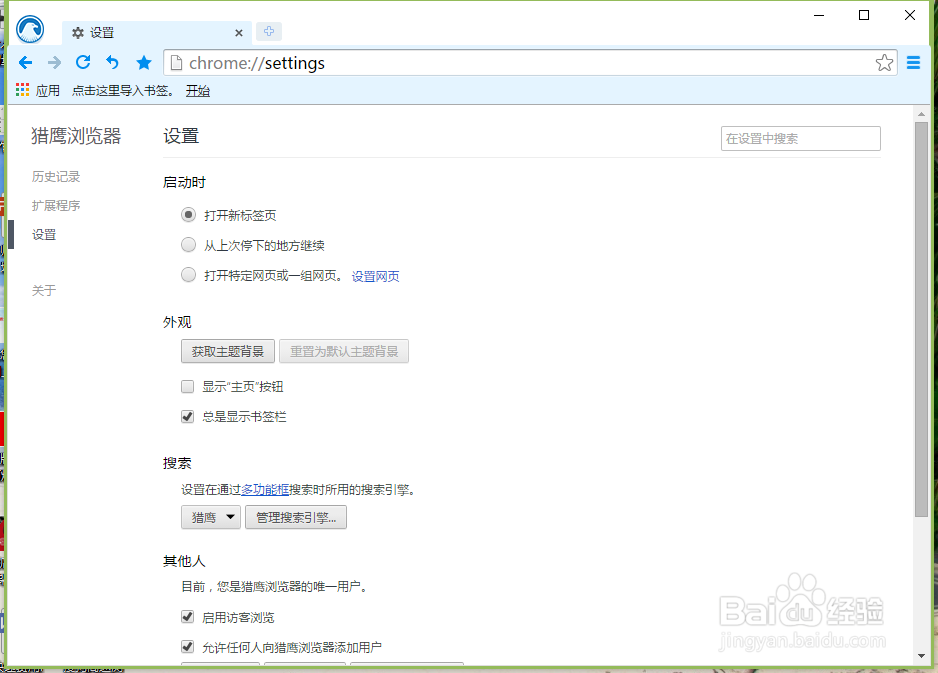
5、在打开的设置窗口中,点击左侧窗格中的“历史记录”选项。如图所示;
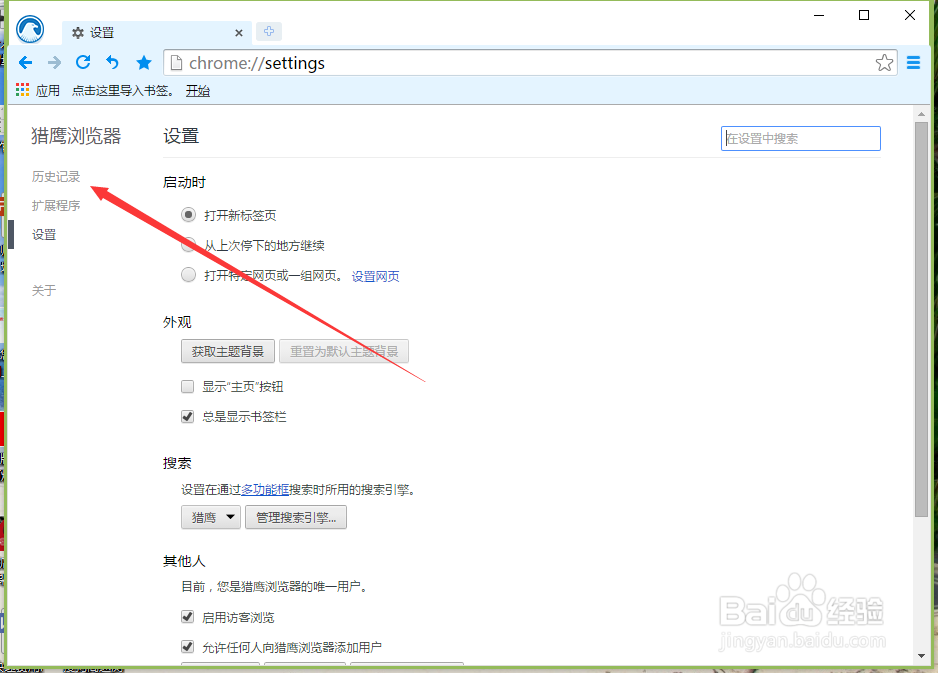
6、在历史记录选项的右侧窗格中,点击“清除浏览数据”选项按钮。如图所示;
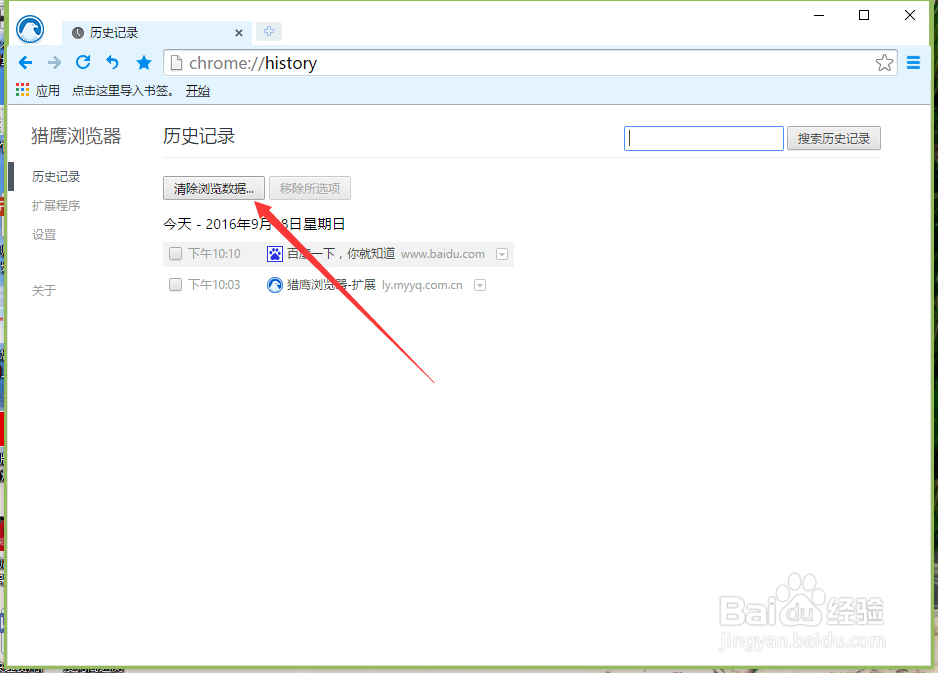
7、点击清除浏览数据选项按钮后,这个时候会打开的“清除浏览数据”对话框。如图所示;
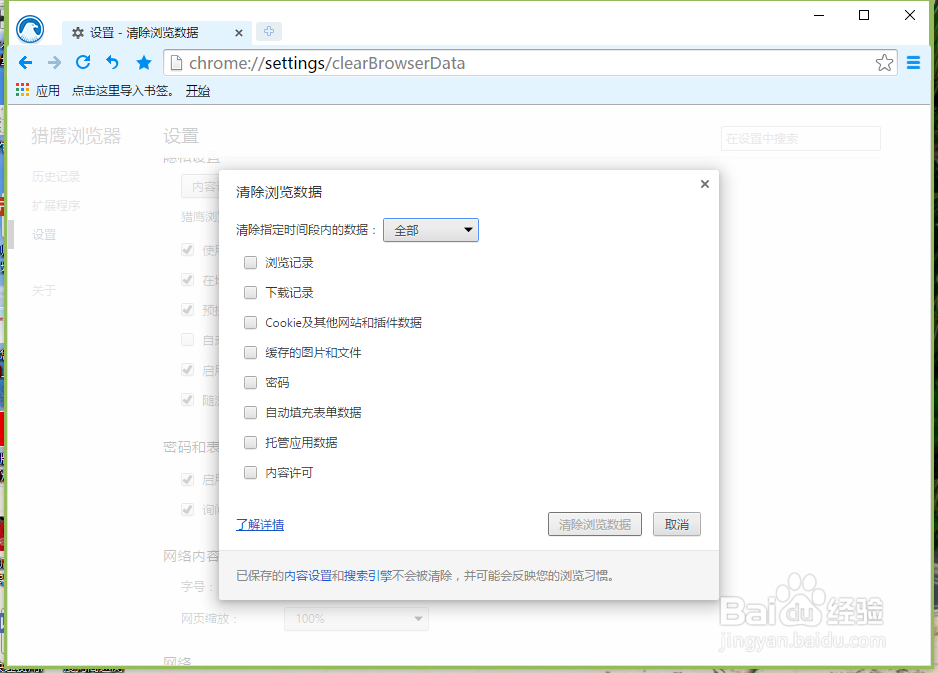
8、在清除浏览数据对话框中,选择要清除的选项,并点击“清除浏览数据”按钮即可。如图所示;